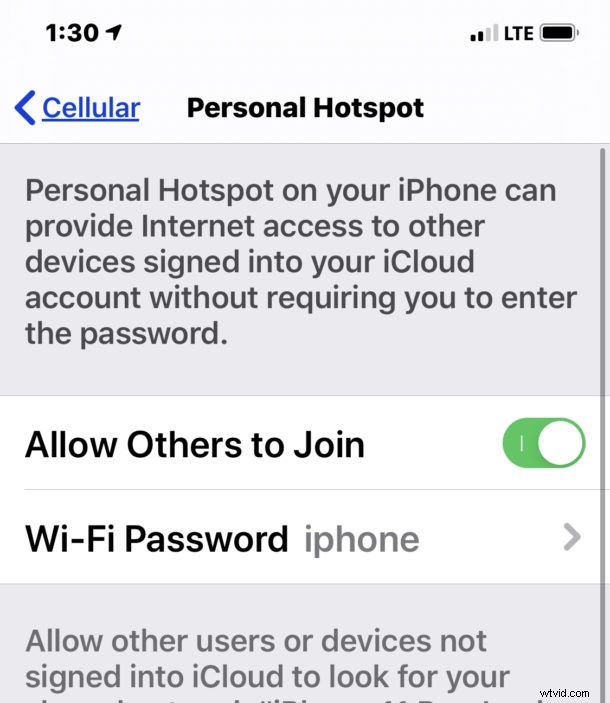
¿El punto de acceso personal de iPhone no funciona para usted? Si está tratando de usar Personal Hotspot o conectarse a iPhone Personal Hotspot desde otra Mac, PC o dispositivo y descubre que la función de compartir wi-fi no funciona, puede ser comprensiblemente frustrante ya que muchos usuarios confían en esta función para Internet servicio sobre la marcha, como una copia de seguridad de la conexión y, a veces, incluso en general como una puerta de enlace de Internet principal.
Afortunadamente, algunos consejos simples generalmente pueden solucionar Personal Hotspot si no funciona en iPhone, y cubriremos esos pasos de solución de problemas aquí.
Resolución de problemas de Wi-Fi de punto de acceso personal de iPhone que no funciona
Los ejemplos generales de Personal Hotspot que no funcionan incluyen el punto de acceso wi-fi que no está visible para otros dispositivos, otros dispositivos que no pueden conectarse o la incapacidad de establecer conexiones de red salientes con conexiones de Personal Hotspot. En la Mac, esto suele ir acompañado de un mensaje de error que dice "Error al habilitar el punto de acceso personal en 'Nombre del iPhone'" si intenta conectarse con Instant Hotspot desde Mac.
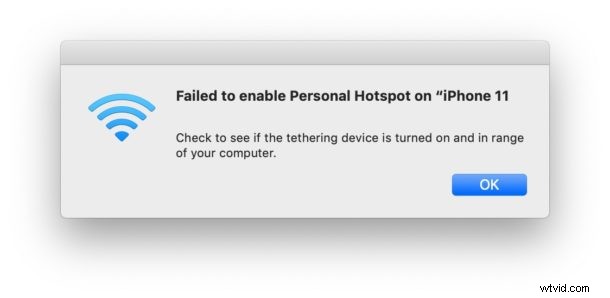
Obviamente, asumimos que el iPhone tiene la función Punto de acceso personal disponible a través de la compañía celular o el plan del operador de telefonía móvil, por lo que la función está disponible para su uso, pero simplemente no funciona como se esperaba.
Si Personal Hotspot no es una función de un plan de teléfono celular específico, entonces la función de inicio wifi no se puede usar en el iPhone. Puede comunicarse con su compañía celular si no está seguro. La mayoría de los planes de datos móviles ofrecerán Hotspot personal como parte de un plan o por una tarifa adicional.
1:Asegúrate de que el punto de acceso personal esté activado
Esto parece obvio, pero a veces Personal Hotspot no está realmente activado y, por lo tanto, no es visible para encontrarlo en otro dispositivo para usar.
Vaya a Configuración> Punto de acceso personal> y asegúrese de que la función esté realmente activada
También puedes ir a Configuración> Celular> Punto de acceso personal y asegurarte de que la función esté activada allí.
2:Asegúrese de que los datos móviles estén habilitados
Mientras se encuentra en esta sección de la configuración, también puede confirmar que los datos celulares generales están activados con el iPhone.
Ve a Ajustes> Móvil> Datos móviles
A veces, los usuarios pueden desactivar esto accidentalmente a través de Configuración o Centro de control, y sin datos móviles, no habrá un punto de acceso personal disponible.
3:reinicia el iPhone
A menudo, reiniciar el iPhone permitirá que Personal Hotspot vuelva a funcionar. Puede ejecutar un reinicio forzado o un reinicio suave apagando y volviendo a encender el iPhone.
Forzar el reinicio de iPhones difiere según el modelo de dispositivo de iPhone:
- Para iPhone 11, iPhone 11 Pro, iPhone 11 Pro Max, iPhone XR, iPhone XS, iPhone XS Max, iPhone X, iPhone 8, iPhone 8 Plus:Presione Subir volumen, Presione Bajar volumen, Mantenga presionado el botón de ENCENDIDO hasta que el logotipo de Apple aparece en la pantalla
- Para iPhone 6s, iPhone 6s Plus, iPhone SE, iPhone 5s, iPhone 5 y anteriores:mantenga presionados los botones INICIO y ENCENDIDO hasta que aparezca el logotipo de Apple en la pantalla
Después de que el iPhone se haya reiniciado, regrese a Configuración> Punto de acceso personal y asegúrese de que la función de punto de acceso personal wi-fi esté habilitada. A continuación, intente conectarse de nuevo desde el otro dispositivo.
Recientemente me encontré con un problema en el que Personal Hotspot wi-fi no funcionaba en iPhone 11 Pro Max y MacBook Air, y simplemente forcé el reinicio de iPhone 11 Pro Max, permití que Personal Hotspot funcionara y la MacBook se conectó al hotspot wi-fi inmediatamente después. . Este es un paso simple de solución de problemas que a menudo funciona para resolver problemas inexplicables.
4:restablecer la configuración de red en el iPhone
Restablecer la configuración de red en el iPhone a menudo resuelve problemas aleatorios con problemas de red en el iPhone, incluso con el punto de acceso personal y wi-fi.
Tenga en cuenta que al restablecer la configuración de red, perderá cualquier configuración de red personalizada en el iPhone, incluida cualquier configuración de DNS personalizada, configuraciones de VPN, DHCP manual o información de IP estática, contraseñas de wi-fi y otros datos de red.
Vaya a Configuración> General> Restablecer> Restablecer configuración de red
Cuando el iPhone se reinicie, regrese a Configuración> Punto de acceso personal> active la función y conéctese nuevamente desde las otras computadoras o dispositivos como de costumbre.
Este truco generalmente también funcionará si la función estaba disponible en Configuración pero desapareció repentinamente después de un bloqueo, reinicio o actualización de software.
5:Asegúrese de que los dispositivos estén dentro del alcance
Otras computadoras, teléfonos, iPads, Mac, PC y dispositivos que intenten conectarse a un punto de acceso personal de iPhone deben estar dentro de un rango razonable del iPhone con el punto de acceso personal en funcionamiento, preferiblemente sin obstrucciones entre ellos.
Trate de tener los dispositivos lo más juntos posible, a unos pocos pies a menudo proporciona los mejores resultados.
Esto también es importante si encuentra que el punto de acceso Wi-Fi personal del iPhone está interrumpiendo las conexiones, ya que la interferencia suele ser la causa principal. A veces, configurar un DNS personalizado también puede ayudar a interrumpir las conexiones.
–
¿Los pasos de solución de problemas anteriores resolvieron los problemas de su punto de acceso personal de iPhone? ¿Encontraste otra solución? ¡Háganos saber en los comentarios qué ha funcionado para arreglar el punto de acceso personal Wi-Fi para usted!
